Resim SupersatForum Tarafından Boyutlandırıldı. Original Resim Boyutu Görmek İçin Tıklayınız. Şu andaki resim boyutu 924x684 and weights 145KB.
Dosya transferinde dikkat edilmesi gereken ilk husus, bazı terimlere aşina olmak gerekiyor olması; çünkü programda standart browserlerdeki gibi ayrıntılı görüntü değil, uzantıların bulunduğu görüntüler olduğu için ilk başlarda biraz yabancılık çekebilirsiniz. Ben örnek olarak Belgerimden Uzak Masaüstüne Dosya transferi için gerekli dizinleri yazacağım.
Local Kısım: c:\documents and settings\kullanıcı adı\belgelerim
Uzak (Remote) Kısım:c:\documents and settings\kullanıcı adı\desktop
Remote Admin ile Uzaktaki Bilgisayarlarınıza Hükmedin
Bir yerel ağı yöneten kişilerin en büyük sıkıntısı yazılımsal ufak tek sorunlar için yerinden kalkıp sorunun olduğu bilgisayara gidip düzeltmek için gün boyu koşuşturma içerisinde olmalarıdır.
Programın kurulumu
Programı kurarken karşılaşacağınız aşağıdaki ekranda "Install RAdmin server as system service" modunu işaretli olarak kurun. Bu şeçenekle kurmamızın sebebi her Windows açılışınca programın tray'da hazır çalışır vaziyette yer alması ve her istediğiniz bilgisayardan diğer bilgisayarlara bağlanabilmenizi sağlaması. Bu özellikle kurmak çok faydalı oluyor fakat şifrenizi kimseye vermeyin zira bilgisayarına başka biri tarafından erişilmiş olduğu bilgisayar sahiplerinden biri size telefon edip mouse'um ekranda kendi kendine oynayıp duruyor diyebilir ;-)
Burayıda geçtiğimiz zaman karşınıza gelecek ekran, kurmuş olduğunuz bilgisayara bağlanırken kullanacağınız en az 8 karakterli şifreyi gireceğiniz şifre ekranı. Şifrenizi girip OK dedikten sonra bilgisayarınızı baştan başlatın. Artık Remote Admin programı bilgisayara kurulmuş olacaktır. Unutmadan yerel ağınızda uzaktan erişebileceğiniz bütün bilgisayarlara bu programı kurmanız gerekiyor.
Şimdi programı incelemeye başlayalım.Aşağıdaki resimde görüldüğü üzere Program'ın 4 kısmı var.
Remote Administrator viewer: Programı yöneteceğiniz konsol.
Settings for Remote Administrator server: Programın ayarlarını değiştirebileceğiniz kısım.
Start Remote Administrator server: Eğer Programınız uzaktaki herhangi bir bağlantının olabilmesi için çalışır bir şekilde tray'de beklemiyorsa buradan programı çalıştırabilirsiniz.
Stop Remote Administrator server: Bu da Tray'de çalışan uygulamayı durduruyor. Bu sayede sisteme hiç kimse uzaktan erişemez.
Şimdi uzaktaki bilgisayara erişmek için Remote Administrator Viewer'ı çalıştırın. Yeni bağlantı kurmak için Connection Menüsünden New'i seçin.
New Connection kısmındaki Name of entry kısmına o bilgisayarın ismini verin ya da aklınızda o bilgisayarı çağrıştıran birşey. IP address or DNS name kısmına da bağlanacağınız bilgisayarın IP adresini girin. Sabit IP'ye sahip bilgisayarlarda sorun yok çünkü siz hangi IP'nin kime ait olduğunu biliyorsunuz. Fakat şimdi diyeceksiniz ki her defasında otomatik IP adresi alan karşı bilgisayarın ip adresini nereden bileceğiz? Evet ICS ile Internet paylaşımı yaptığımız için Modem'in bağlı olduğu bilgisayar hariç diğer bilgisayarlar sabit IP'ye sahip değiller. O yüzden IP adresini şuan için bilemiyoruz.
Nasıl öğreneceğiz peki? Bulunduğumuz yerel ağ'daki bağlanacağımız bilgisayarın sahibine telefon açıp "Şey...ben sizin bilgisayarınıza bağlanacaktım da IP adresinizi söylermisiniz?" gibi bir soruyu sorsak, oda bilgisayarındaki trayde duran Remote Admin programının üzerine gelip kendi IP numarasına baktıktan sonra size cevabını verirse sorun yok ;-) Zaten siz 192.168.0.X kısmını biliyorsunuz önemli olan son X kısmı. Onunda 255 kadar olasılığı var ;-)
Şaka bir yana peki nasıl halledeceğiz bu sorunu? Bizim donanım testlerinde sürekli kullandığımız her derde deva, Sisoft Sandra programı yine iş başında. ;-) Eğer ağınızdaki diğer bilgisayarlar otomatik IP adresi alıyorsa o zaman Sisoft Sandra'daki Network Benchmark progamı ile LAN'daki bilgisayarların IP adreslerine ulaşabilirsiniz. Sabitse zaten sorun yok.
Şimdi bağlantının özelliklerine bakalım bunu gerçekleştirmek içinde ekrandaki bağlantıyı seçtikten sonra Connection-Properties'i tıklıyorsunuz.Buradan Remote control/view sekmesine geçin.
Color Format: Sizin uzaktaki bilgisayara bağlandığınızda ekranın ne kadar renk derinliğini sahip olması gerektiğini belirttiğiniz seçeneklerden oluşuyor.
View Mode: Uzaktaki bilgisayara bağlandığınız zaman karşı tarafının ekran görüntüsünün:
-Normal View: Normal bir explorer kadar mı?
-Fullscreen view:Tamamen ekranınızı kaplayacak bir biçimde mi?
-Stretch view :Ufak bir pencerede içinde açılıp sizin istediğiniz gibi genişletebilmenize olanak sağlayan bir biçimde mi" açılmasını belirteceğiniz seçeneklerden oluşuyor.
Maximum number of updates per second: Uzaktaki bilgisayarları masaüstünü görerek tamamen kontrol ederken, ekrana gelen saniyede ki görüntüyü belirleyeceğiniz yer. 100 normal şartlarda gayet yeterli bir rakam. 500'e kadar yolu var.
100Mbps bir ağ'da aşağıdaki ayarlarla hiç bir takılma olmadan uzaktaki bilgisayarı yönetebilirsiniz. Fakat daha önceden belirttiğim gibi bu programla Internet'ten de bağlantı gerçekleştirebiliyorsunuz. Eğer Internet'ten uzaktaki bir bilgisayara bağlanacaksanız, Internet hızınızın en az 256Kbps olması sizin için yeterli olabilir. Tabii ayarları kısarak.
IP adreslerini ve gerekli ayarlamaları yaptıktan sonra geldi bağlanma Moduna. Remote Admin ile 5 farklı şekilde uzaktaki bilgisayara bağlanabiliyorsunuz.
Full Control: Klavye ve Mouse kontrolü de kullanarak uzaktaki bilgisayarı kendi bilgisayarınız gibi rahatlıkla kullanabileceğiniz bağlanma modu.
View: Sadece ekranı görüp izleyebileceğiniz müdahale edemeyeceğiniz bağlanma modu.
Telnet: Telnet ile bağlantıyı gerçekleştirebileceğiniz bağlantı modu. Gerçi Telnet'i kullanan varmı bilmiyorum ama olsa bile SSH, Telnet'ten daha güvenli.
File transfer: Bu modda, dosya transferini gerçekleştirebiliyorsunuz. Ne gerek var demeyin, izine filan bakmıyor direk bütün sürücüler emrinizde
Shutdown: Uzaktaki bilgisayarı kapatabiliyorsunuz.
Şimdi bağlantınızın üzerine çift tıklayın ve uzaktaki bilgisayara bağlanmak için hazırlanın. Ekrana aşağıdaki gibi bir görüntü geldiyse işler yolunda demektir. Bağlanacağız bilgisayarın şifresini yazın ve bağlanın.(Hepsine aynı şifreyi vererek kurarsanız karışmaz)
Eğer aşağıdaki gibi bir görüntü geldiyse ya girilen IP adresi yanlıştır ya, o IP adresinde Remote Admin programı kurulu değil, ya da trayde çalışmıyordur.
Eğer Uzaktaki bilgisayara bağlandıysanız onun Masaüstünü de şuan görüyorsunuzdur.
2 Bilgisayarı ayrı ayrı birbirine bağlandım sonuç ortada Karşılıklı 2 ayna gibi
Evet, üçüncü bölümle bu yazı dizimizi bitirdik. Sizlere anlatmış olduğum ICS bir çok deneyimsiz kullanıcıya ilaç gibi gelecektir. Şuan okuduğunuz şeyler belki anlamsız gelebilir fakat uygulama yapma şansınız olursa bu yazıyı okuyarak sorunsuz bir biçimde bu işlemleri gerçekleştirebilirsiniz. Remote Admin programı gerçekten ufak bir yerel ağdaki sistem yöneticisinin işini son derece basitleştirecek türden.
Download paketi içinde radmin 2.2 ile beraber
1-Ipscan14
2-Pscan12
3-Ipcalc11
4-lscan1b1
5-Radmin22.pdf
EKLERİDE GELECEKTİR...
Diğerleri genelde IP+port tarayıcılardır arkadaşlar.
DOWNLOAD__________________